Bạn có muốn trở thành người đầu tiên trải nghiệm hệ điều hành Windows 11 trên chiếc máy tính của mình? Hãy nhanh tay đăng ký Windows Insider Program để trở thành Tester của Microsoft chỉ với vài click chuột đơn giản.
Windows Insider Program là gì?
Windows Insider Program là chương trình của Microsoft cho phép người dùng đăng ký và trải nghiệm trước những phiên bản hệ điều hành Windows mới nhất của hãng, trước khi phiên bản đó được phát hành công khai với tất cả người dùng .
Khi ra mắt Windows 11, Microsoft cũng đã cho phép người dùng thử nghiệm trước qua chương trình Windows Insider Program. Phiên bản thử nghiệm (preview) đầu tiên Windows 11 hiện đã được phát hành cho người dùng tham gia Windows Insider Program.
Nếu muốn trải nghiệm Windows 11 bạn có thể cài đặt bản leak hoặc đăng ký Windows Insider Program. Ưu điểm của Windows Insider Program là người dùng có thể cài Win 11 ngay cả khi máy tính không đáp ứng yêu cầu cấu hình tối thiểu của Microsoft. Điều này đã được chính Microsoft xác nhận.
Việc đăng ký chương trình Windows Insider Program khá đơn giản, chỉ cần vào ứng dụng Settings trên Windows 10 rồi đăng ký, Settings > Update & Security > Windows Insider Program. Ngoài ra, bạn còn có thể đăng ký thông qua website chính thức, tuy nhiên bạn cần có một tài khoản Microsoft đề đăng ký.
Hướng dẫn đăng ký chương trình Windows Insider Program để trải nghiệm Windows 11
Đăng ký qua ứng dụng Settings trên Windows 10
- B1: Nhấn Windows + I để mở SettingsSettings > Update & Security > Windows Insider Program
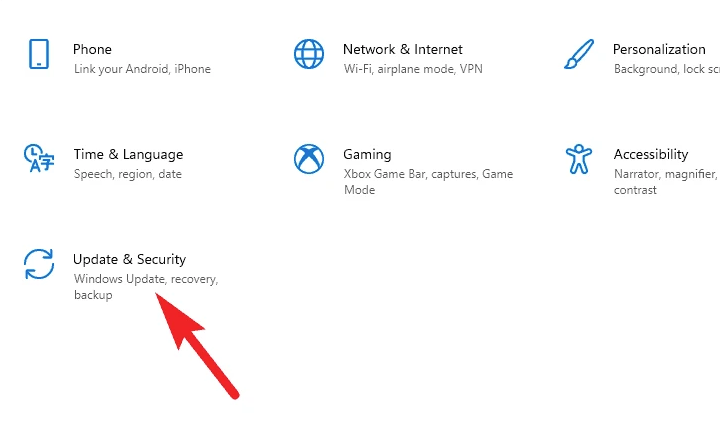
- B2: Ở Windows Insider Program, bạn chọn Get started và Register
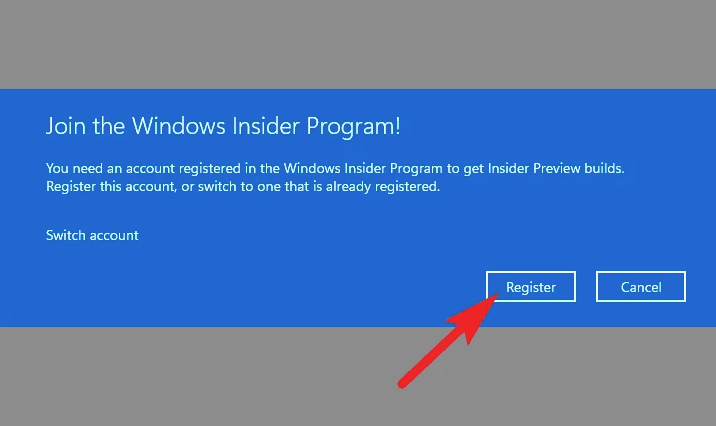
- B3: Chọn Sign up rồi chọn I’ve read and accept the terms of this agreement và nhấn Submit
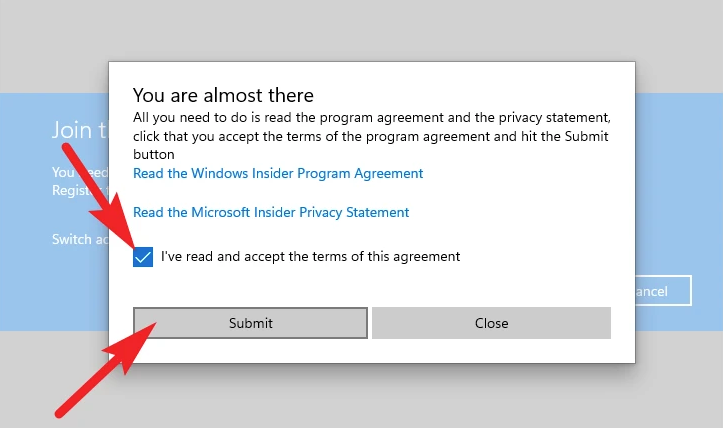
- B4: Sau đó, nhấn vào tùy chọn Link an account, chọn tài khoản đang sử dụng trên máy hoặc nhấn vào các tùy chọn có sẵn khác để chọn đăng nhập từ 1 tài khoản khác. Rồi nhấn Continue để tiếp tục.
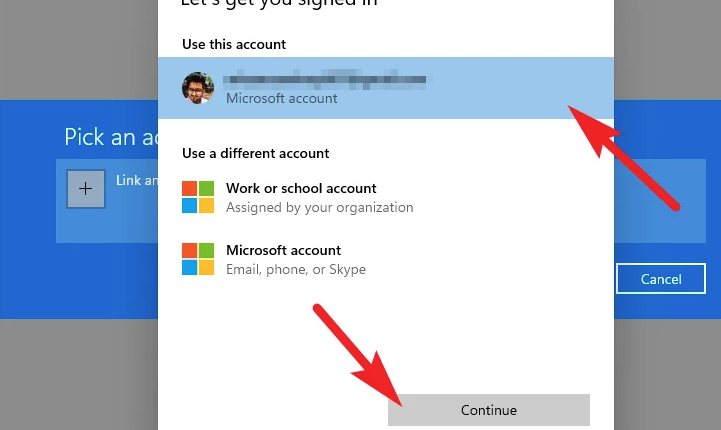
- B5: Tiếp theo, bạn có thể xem được tất cả các Insider Channels, chọn channel mình yêu thích (chọn Dev Channel để nhận bản build Windows 11 sớm nhất) rồi nhấn vào Confirm.
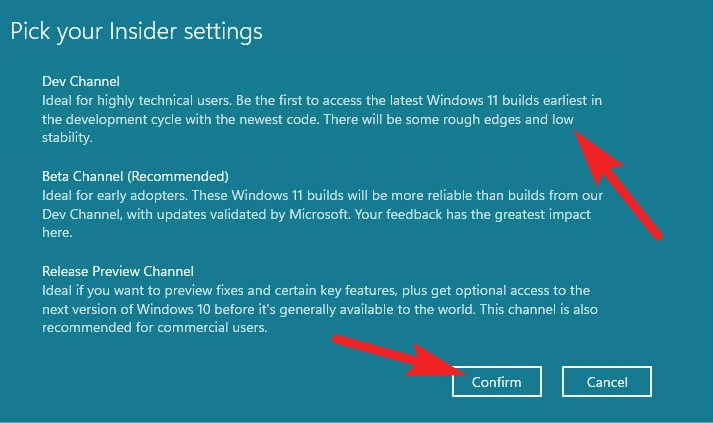
- B6: Để nhận cập nhật từ channel đã chọn, bạn hãy nhấp vào nút Restart khởi động lại máy tính. Sau khi khởi động, bạn mở lại Windows Insider Program lên và có thể thấy channel mà mình vừa chọn xuất hiện tại đây.
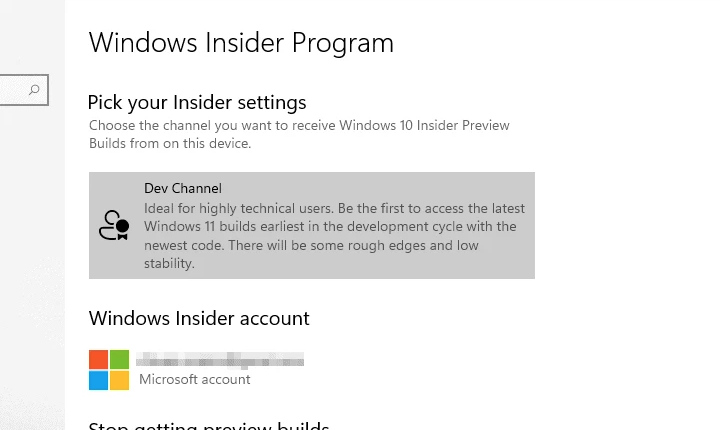
Đăng ký từ trang web
- B1: Truy cập vào trang web tại đây, chọn Register và đăng nhập tài khoản Microsoft của bạn vào.
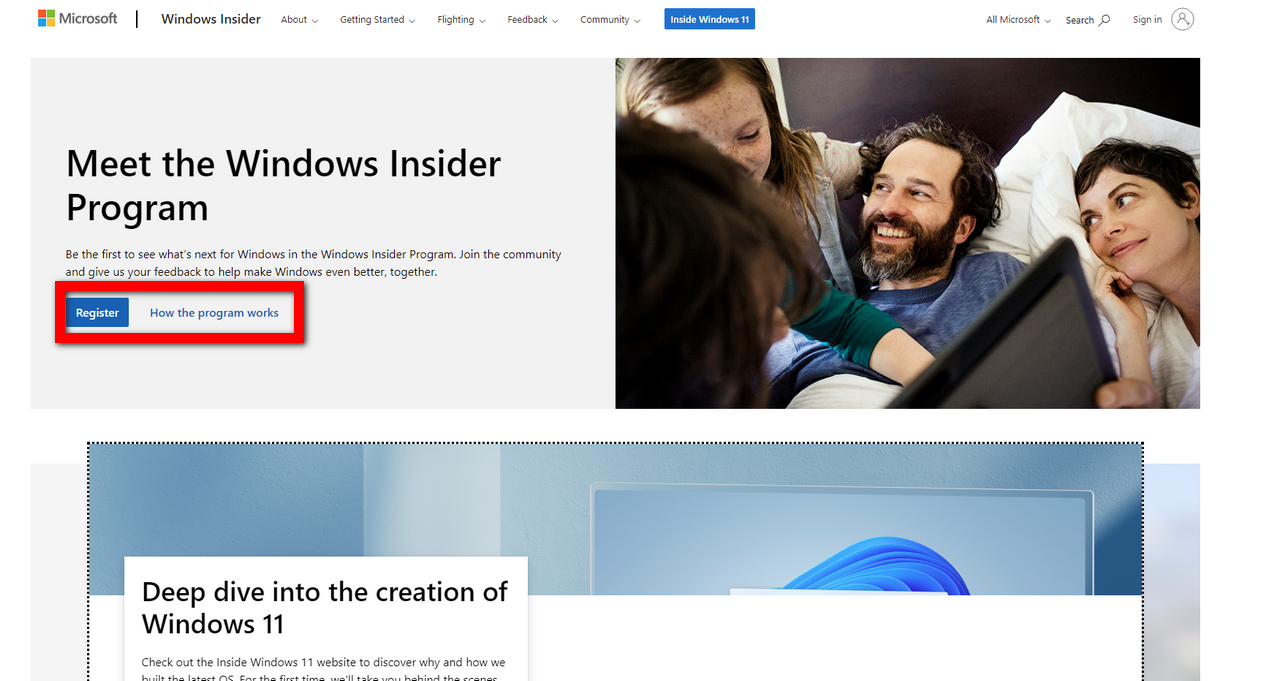
- B2: Màn hình điều khoản chương trình xuất hiện, chọn “I accept the terms of this agreement” và nhấn Register now.
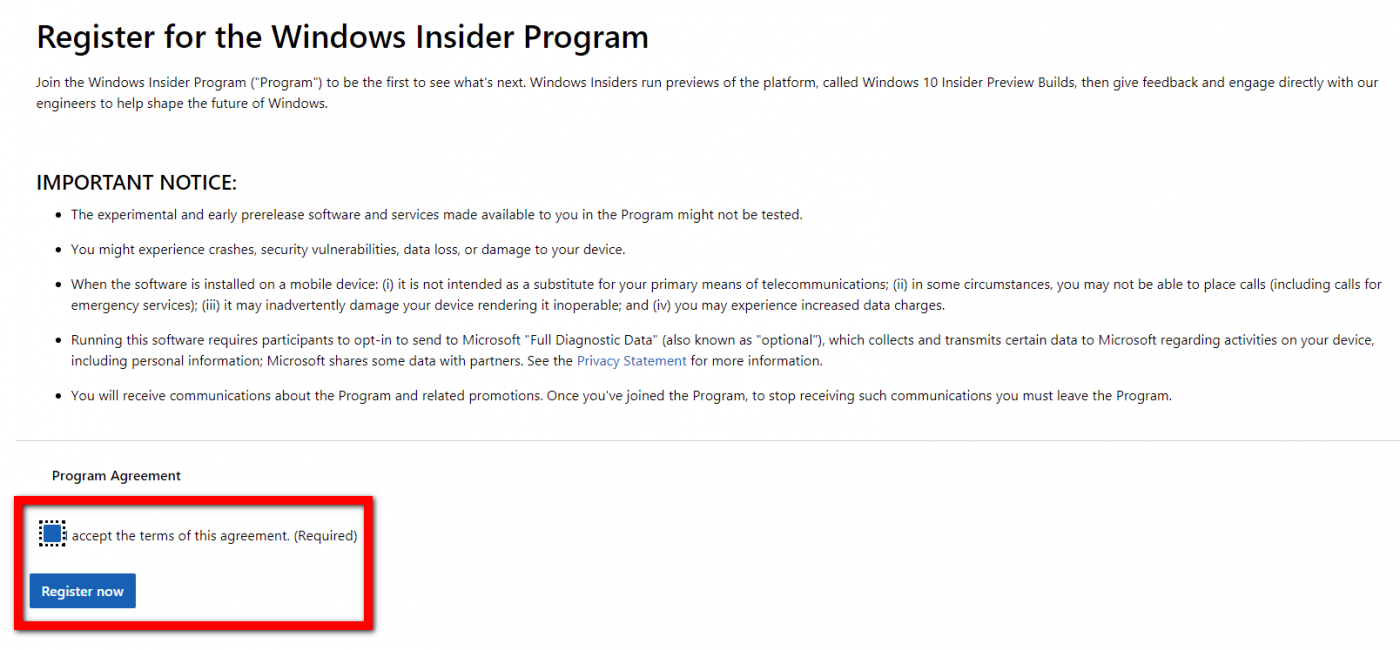
- B3: Nếu xuất hiện dòng chữ “Thanks for registering for the program!” là bạn tham gia chương trình Windows Insider Program thành công. Bây giờ hãy đăng nhập tài khoản Microsoft vào PC và laptop của mình và chờ Microsoft chính thức tung ra bản build Beta đầu tiên của Windows 11 vào tuần sau.
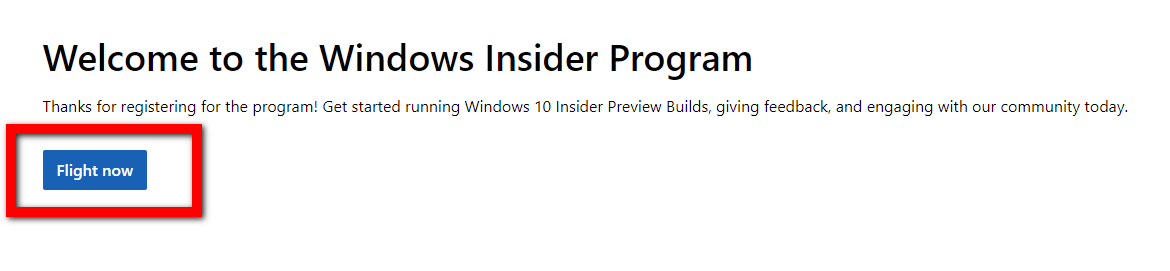
Cách tải và cài đặt Windows 11 Insider Preview
Hiện tại, Microsoft đã phát hành bản Windows 11 Insider Preview đầu tiên cho những người tham gia Windows Insider Program. Quá trình cập nhật và cài đặt diễn ra nhanh chóng và không làm mất dữ liệu của bạn. Để tải và cài đặt, bạn làm theo các bước sau:
- Bước 1: Đăng ký Windows Insider Program như hướng dẫn ở trên
- Bước 2: Sau khi khởi động lại máy, nhấn tổ hợp Windows + I để mở Settings sau đó bạn chọn Update & Security.
- Bước 3: Nhấn Check for updates
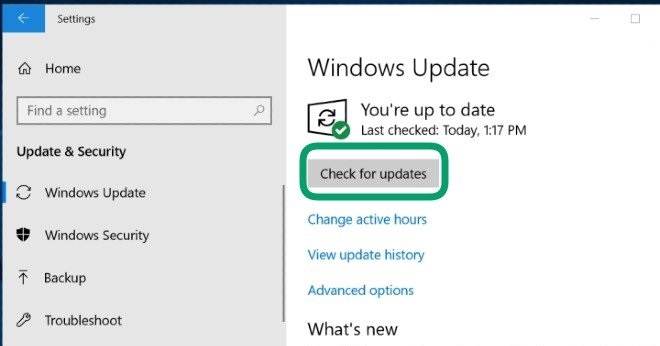
- Bước 4: Bạn thấy hệ thống báo rằng sẽ có bản cập nhật Windows 11 và hệ thống sẽ tự động tải về bản cập nhật này. Quá trình tải với cài đặt diễn ra khoảng 1 – 2 tiếng tùy vào tốc độ mạng của bạn
- Bước 5: Khi cài đặt xong, hệ thống hiển thị thông báo ở góc dưới phải màn hình để nhắc bạn khởi động lại máy tính để tiếp tục quá trình cài đặt. Nếu chưa sẵn sàng, có thể chọn khởi động lại sau hoặc hẹn giờ khởi động lại
- Bước 6: Bạn đợi hệ thống cài đặt bản cập nhật, quá trình diễn ra trong vài phút và máy tính của bạn sẽ khởi động lại vài lần.
Quá trình cài đặt hoàn tất, bạn hãy đăng nhập vào máy để trải nghiệm.
Vậy là chỉ với những bước đăng ký Windows Insider Program đơn giản, bạn đã trở thành một Insider được sử dụng các tính năng mới nhất của Windows! Hãy nhanh tay đăng ký để trải nghiệm Win 11 ngay bạn nhé!







Không có nhận xét nào:
Đăng nhận xét